Είτε δίνετε το παλιό σας Chromebook στα παιδιά σας, το πουλάτε σε έναν ξένο, είτε απλώς δίνετε ένα βαθύ καθαρισμό για να καθαρίσετε το ιστούς αράχνης και επιβράδυνση, η επαναφορά εργοστασιακών ρυθμίσεων ενός Chromebook είναι απλή και αρκετά γρήγορη για να γίνει στο μέσο διαφημιστικό διάλειμμα της τηλεόρασης. Δείτε πώς μπορείτε να καθαρίσετε το Chromebook και να είστε έτοιμος για έναν νέο χρήστη.
Προϊόντα που χρησιμοποιούνται σε αυτόν τον οδηγό
- Φορητός υπολογιστής μεγάλης διάρκειας: Lenovo Chromebook C340-11 (250 $ στην καλύτερη αγορά)
- Δημιουργήστε αντίγραφα ασφαλείας: SanDisk Ultra Dual (14 $ στο Amazon)
Πλύσιμο δύναμης: Τι είναι και πότε να το κάνετε
Για να επαναφέρετε ένα Chromebook στην εργοστασιακή κατάσταση, το Powerwash, αφαιρώντας όλα τα δεδομένα και τις εφαρμογές σας μέχρι να είναι τόσο λαμπερό και γρήγορο όσο την ημέρα που το αποκτήσατε. Το Powerwashing συνήθως χρειάζεται μόνο όταν σκουπίζετε ένα Chromebook για να το πουλήσετε, να το επιστρέψετε ή να το στείλετε στον κατασκευαστή για επισκευές, αλλά εάν το Chromebook σας δεν λειτουργεί σωστά και η επανεκκίνηση δεν το διορθώνει, το Powerwashing είναι το επόμενο βήμα πριν επικοινωνήσετε με τον κατασκευαστή σας για υποστήριξη.
Σε σπάνια περίπτωση όπου το σύστημά σας καταστραφεί κάπως, το πρόγραμμα αποκατάστασης του Chrome OS θα Powerwash το μηχάνημα για να το επαναφέρετε σε κατάσταση λειτουργίας.
Η μόνη άλλη φορά που θα κάνετε Powerwashing ένα Chromebook είναι όταν υποβαθμίζετε τα κανάλια του Chrome OS, όπως η μετάβαση από το κανάλι προγραμματιστή στο κανάλι Beta ή το σταθερό κανάλι. Για την επαναφορά του λογισμικού στο Chromebook σας, πρέπει να διαγραφούν τα προσωπικά δεδομένα, οπότε αν σκοπεύετε να δοκιμάσετε τον Προγραμματιστή για λίγες μέρες και, στη συνέχεια, επιστρέψτε στο Stable, θα θελήσετε να δημιουργήσετε αντίγραφα ασφαλείας των τοπικών δεδομένων σας, επειδή υπάρχει ένα Powerwash μελλοντικός.
Τι πρέπει να δημιουργήσω αντίγραφα ασφαλείας πριν ενεργοποιήσω το Chromebook μου;
Τείνουμε να μην χρησιμοποιούμε τόσα δεδομένα τοπικά σε ένα Chromebook - αυτή είναι η ομορφιά του να είμαστε σε θέση να εργαστούμε το cloud με το Google Drive - αλλά αυτό δεν σημαίνει ότι έχουν υποστηριχθεί όλα τα στοιχεία στο Chromebook σας πάνω. Θα εξακολουθήσετε να θέλετε να ελέγξετε ξανά τις ακόλουθες περιοχές για να διασφαλίσετε ότι διατηρείτε τα δεδομένα σας πριν από το Powerwash:
-
Λήψεις - Αυτός είναι ο βασικός φάκελος για όλα τα τοπικά αποθηκευμένα έγγραφά σας στην εφαρμογή Files. Θα θελήσετε να μεταβείτε στο φάκελο Λήψεις για μεταφορά και απόθεση στοιχείων στο Google Drive ή a αντίχειρα προτού κάνετε το Chromebook σας.
- Σημαντική σημείωση κατά τη δημιουργία αντιγράφων ασφαλείας στο Google Drive στην εφαρμογή Files: Τα αρχεία συγχρονίζουν νέα αρχεία στο Google Drive στο παρασκήνιο και, ως εκ τούτου, μερικές φορές μπορεί να χρειαστεί λίγος χρόνος για να μεταφερθούν όλα όταν μεταφέρετε μια δέσμη νέων αρχείων σε αυτό. Περιμένετε τουλάχιστον 30 λεπτά αφού μεταφέρετε και αποθέσετε όλα τα επιθυμητά τοπικά αρχεία στο Google Drive πριν το πλύσιμο ενέργειας για να δώσετε στην εφαρμογή Αρχεία χρόνο για να τα συγχρονίσετε όλα.
- Αναπαραγωγή αρχείων - Πολλές από τις εφαρμογές Android που εγκαθιστάτε στο Chromebook σας μέσω του Google Play ενδέχεται να αποθηκεύσουν αρχεία πολυμέσων σε αυτόν τον φάκελο όπως τοπικά MP3, ψηφιακά σκίτσα ή επεξεργασμένες φωτογραφίες από εφαρμογές όπως το Photoshop Εξπρές. Οι περισσότερες εφαρμογές θα σας πουν την πρώτη φορά που αποθηκεύουν κάτι εκεί - ή κάθε φορά που αποθηκεύουν κάτι εκεί - αλλά απλά Σε περίπτωση που είναι πάντα καλό να ελέγχετε και να βεβαιώνεστε ότι ό, τι υπάρχει αποθηκεύεται κάπου αλλού πριν χαθεί για πάντα.
- Δεδομένα εφαρμογής Android - Αν παίζετε παιχνίδια στο Chromebook σας Συλλογή πασιέντζας της Microsoft, θα θέλατε να βεβαιωθείτε ότι έχετε συνδεθεί σε οποιοδήποτε σύστημα λογαριασμού χρησιμοποιεί το παιχνίδι σας και ότι η πρόοδός σας αποθηκεύεται στον διακομιστή, ώστε να μην χρειάζεται να ξεκινήσετε από το Επίπεδο 1 σαν noob. Για περισσότερες εφαρμογές με γνώμονα την παραγωγικότητα, σας συνιστούμε να βεβαιωθείτε ότι εάν δεν συγχρονίζεται αυτόματα το σύννεφο, θα πρέπει να ελέγξετε για να βεβαιωθείτε ότι δεν έχει κρύψει τα αρχεία σας κάπου που θα ξεχάσετε τους.
Μόλις δημιουργηθούν αντίγραφα ασφαλείας των δεδομένων σας στο Google Drive ή σε ένα εξωτερική μονάδα flash
Πώς να Powerwash ένα Chromebook
-
Πατήστε το χάπι χρόνου και κατάστασης στην κάτω δεξιά γωνία της οθόνης.
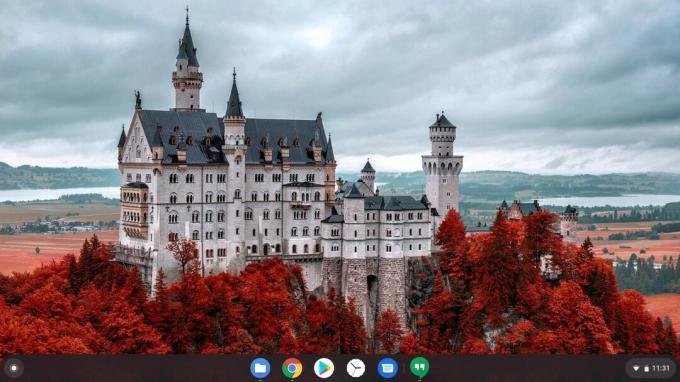 Πηγή: Ara Wagoner / Android Central
Πηγή: Ara Wagoner / Android Central -
Πατήστε το γρανάζι ρυθμίσεων για να ανοίξετε την εφαρμογή Ρυθμίσεις.
 Πηγή: Ara Wagoner / Android Central
Πηγή: Ara Wagoner / Android Central -
Μεταβείτε στο κάτω μέρος και πατήστε Προχωρημένος.
 Πηγή: Ara Wagoner / Android Central
Πηγή: Ara Wagoner / Android Central -
Μεταβείτε στο κάτω μέρος και πατήστε Επαναφορά στην ενότητα Powerwash.
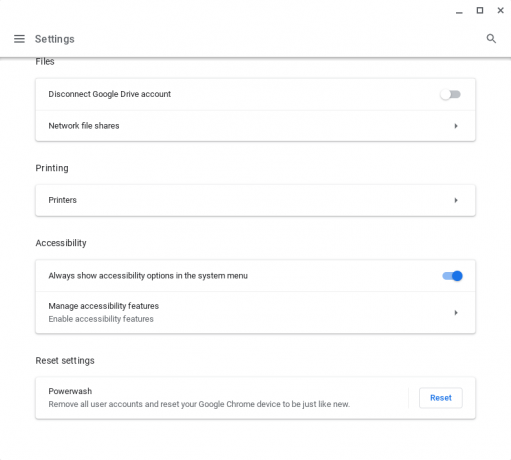 Πηγή: Ara Wagoner / Android Central
Πηγή: Ara Wagoner / Android Central -
Θα εμφανιστεί ένα αναδυόμενο παράθυρο που θα σας ενημερώνει ότι το Chromebook πρέπει να επανεκκινήσει πριν μπορέσει να ξεκινήσει ένα Powerwash. Παρακέντηση Επανεκκίνηση.
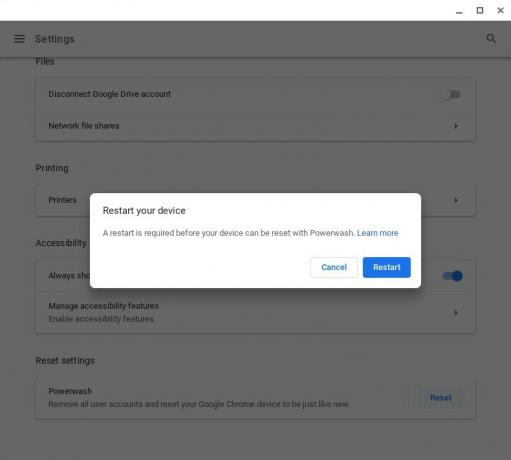 Πηγή: Ara Wagoner / Android Central
Πηγή: Ara Wagoner / Android Central - Το Chromebook θα επανεκκινήσει και θα σας δώσει έναν τελικό πριν διαγράψετε όλα τα τοπικά δεδομένα και το Powerwash. Επιβεβαιώνω που θέλετε να επαναφέρετε εργοστασιακά το μηχάνημά σας.
Στη συνέχεια, το Chromebook θα ξεκινήσει την επαναφορά εργοστασιακών ρυθμίσεων, διαγράφοντας όλα τα προσωπικά δεδομένα και τους λογαριασμούς Google από το μηχάνημα πριν ξεκινήσει ξανά το αρχικό μενού ρύθμισης. Τώρα μπορείτε να ρυθμίσετε το Chromebook ως νέο ή να απενεργοποιήσετε το Chromebook προτού το στείλετε στους νέους κατόχους του ή απενεργοποιήσετε για επισκευές.
Το Chromebook εξακολουθεί να είναι αργό ή με λάθη μετά το Powerwashing;
Εάν εξακολουθούν να υπάρχουν προβλήματα που αντιμετώπιζε το Chromebook σας πριν το Powerwashed, υπάρχουν μερικές δυνατότητες εξερεύνησης:
- Επικοινωνήστε με τον κατασκευαστή σας για να δείτε εάν ενδέχεται να έχετε ελαττωματικό Chromebook που χρειάζεται RMA.
- Εγκαταστήσατε νέες επεκτάσεις Chrome; Οι επεκτάσεις Chrome είναι όπως οποιαδήποτε άλλη εφαρμογή: οι περισσότερες απλώς κάνουν ό, τι λένε ότι κάνουν και το κάνουν χωρίς πρόβλημα, αλλά ορισμένες παλαιότερες ή κακόβουλες επεκτάσεις μπορούν να καταργήσουν τα πράγματα. Εάν εγκαταστήσατε μια πρόσφατη επέκταση, καταργήστε την από το Chrome με το Μενού επεκτάσεων Chrome, Powerwash για άλλη μια φορά και δείτε αν τα πράγματα βελτιώνονται.
- Το Chromebook σας είναι ακόμα πολύ αργό; Εάν το Chromebook σας ανεβαίνει εδώ και χρόνια, ίσως είναι καιρός να κάνετε αναβάθμιση σε ένα νεότερο μοντέλο.
Χρειάζεστε νέο Chromebook;
Μπορείτε να βρείτε υπέροχα Chromebook σε κάθε σημείο τιμής και το Chromebook που εργάζομαι καθημερινά είναι το Lenovo Chromebook C340-11 των 300 $. Με δύο θύρες USB-C για φόρτιση ή έξοδο βίντεο, μια πιο λεπτή υποδοχή κάρτας microSD για επέκταση του χώρου αποθήκευσής σας και ένα νέο καπάκι από αλουμίνιο που διατίθεται είτε σε Platinum Grey είτε σε Sand Pink, το C340 είναι ένα εξαιρετικό Chromebook για χρήση όλων των χρηστών ηλικίες. Υπάρχει ακόμη και ένα Έκδοση 15 ιντσών εάν προτιμάτε μια μεγαλύτερη οθόνη και έναν πιο ισχυρό επεξεργαστή i3.
Ara Wagoner
Ο Ara Wagoner είναι συγγραφέας στο Android Central. Θέτει τηλέφωνα και σπάζει τη Μουσική Google Play με ένα ραβδί. Όταν δεν γράφει βοήθεια και πώς να το κάνει, ονειρεύεται τη Disney και τραγουδάει μελωδίες. Εάν τη βλέπετε χωρίς ακουστικά, ΛΕΙΤΟΥΡΓΕΙ. Μπορείτε να την ακολουθήσετε στο Twitter στο @arawagco.
